Kaufland koppelen aan GoedGepickt
In deze handleiding leggen we uit hoe je een koppeling opzet tussen marketplace Kaufland & GoedGepickt. De koppeling zorgt er voor dat je bestellingen automatisch worden geïmporteerd, zonder dat je er handmatig iets voor hoeft te doen. We zorgen daarbij ook dat je voorraad altijd up to date blijft.
Features
Bestellingen & producten uit Kaufland kunnen automatisch worden geïmporteerd naar GoedGepickt waarbij direct de voorraad wordt bijgewerkt en er een bestelling wordt gegenereerd.
Producten importeren
Alle producten met een EAN code worden geïmporteerd in GoedGepickt of gematcht aan een bestaand product. Bij een nieuw product wordt direct de voorraad ingeladen. We proberen eerst het product te matchen aan een EAN nummer, mocht dat niet lukken dan controleren we of er een product bestaat met de EAN code vermeld in de productcode.
Voorraad bijwerken & synchroniseren
Is er via een ander kanaal een product verkocht? Dan wordt deze ook direct bijgewerkt in Kaufland. Tevens doen we ’s nachts ook voor de zekerheid nog een keer een controle of de voorraad van je webshop nog in orde is.
Bestellingen importeren
Alle openstaande bestellingen op Kaufland worden automatisch geïmporteerd. Afgeronde bestellingen kunnen niet ingeladen worden.
Annuleringen van openstaande bestellingen verwerken
Klanten kunnen een (gedeelte van een) bestelling annuleren. Elk kwartier controleert GoedGepickt of er iets veranderd is bij de openstaande bestellingen betreft eventuele annuleringen. Hiermee voorkom je dat producten worden verstuurd, die niet verstuurd hoeven te worden.
Bestelling status afronden + track&trace code verzenden naar Kaufland
Bestelling in GoedGepickt verwerkt? Dan verwerken wij deze ook direct voor je in Kaufland.. automatisch! We koppelen direct je zending aan de producten in Kaufland en ronden zo de bestellingen af. Hierdoor hoef je niet meer in te loggen in de bestelomgeving van Kaufland.
Aan de slag!
Stap 1
Log in bij jouw Kaufland verkoper account. Heb je nog geen Kaufland account? Je kunt je hier registreren.
Stap 2
Selecteer vervolgens "Account Settings" in de menubalk.
Stap 3
Kies nu voor "API"
Stap 4
Onder de kop "Current API Key" klik je op "Generate new API keys" om jouw API sleutel te genereren.
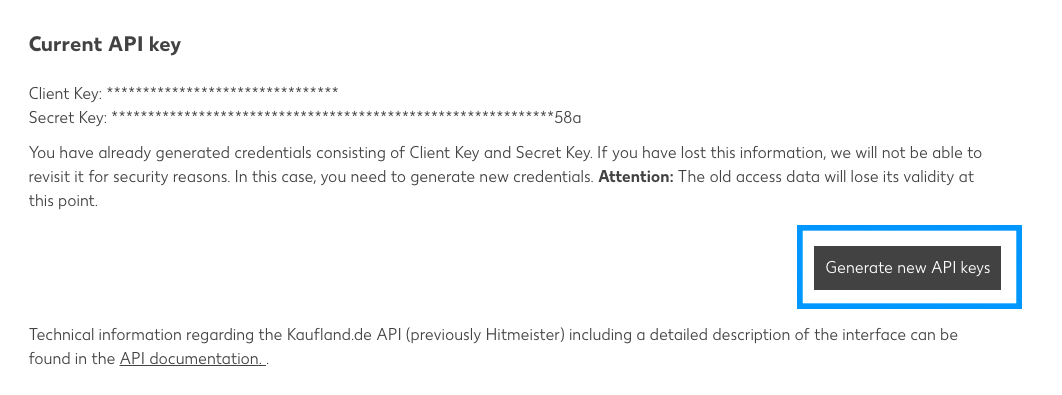
De Cliënt key & de Client secret key die je hiermee genereert vul je in bij het koppelen van Kaufland met GoedGepickt. Laat deze pagina in een tabblad openstaan of kopieer de API sleutel naar een ander document zodat je er makkelijk bij kunt.
Stap 5
Navigeer in GoedGepickt naar Instellingen -> Webshops -> Klik rechts in het scherm op + Koppel webshop en klik op Kaufland. Klik hierna op Volgende.
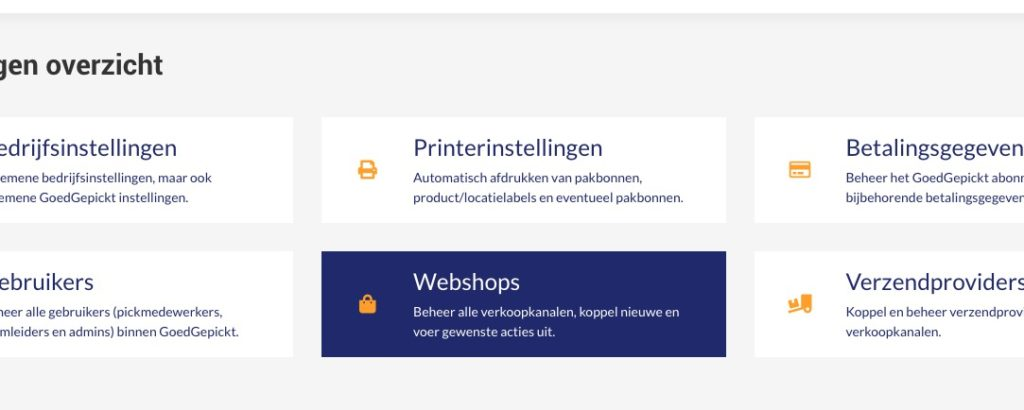
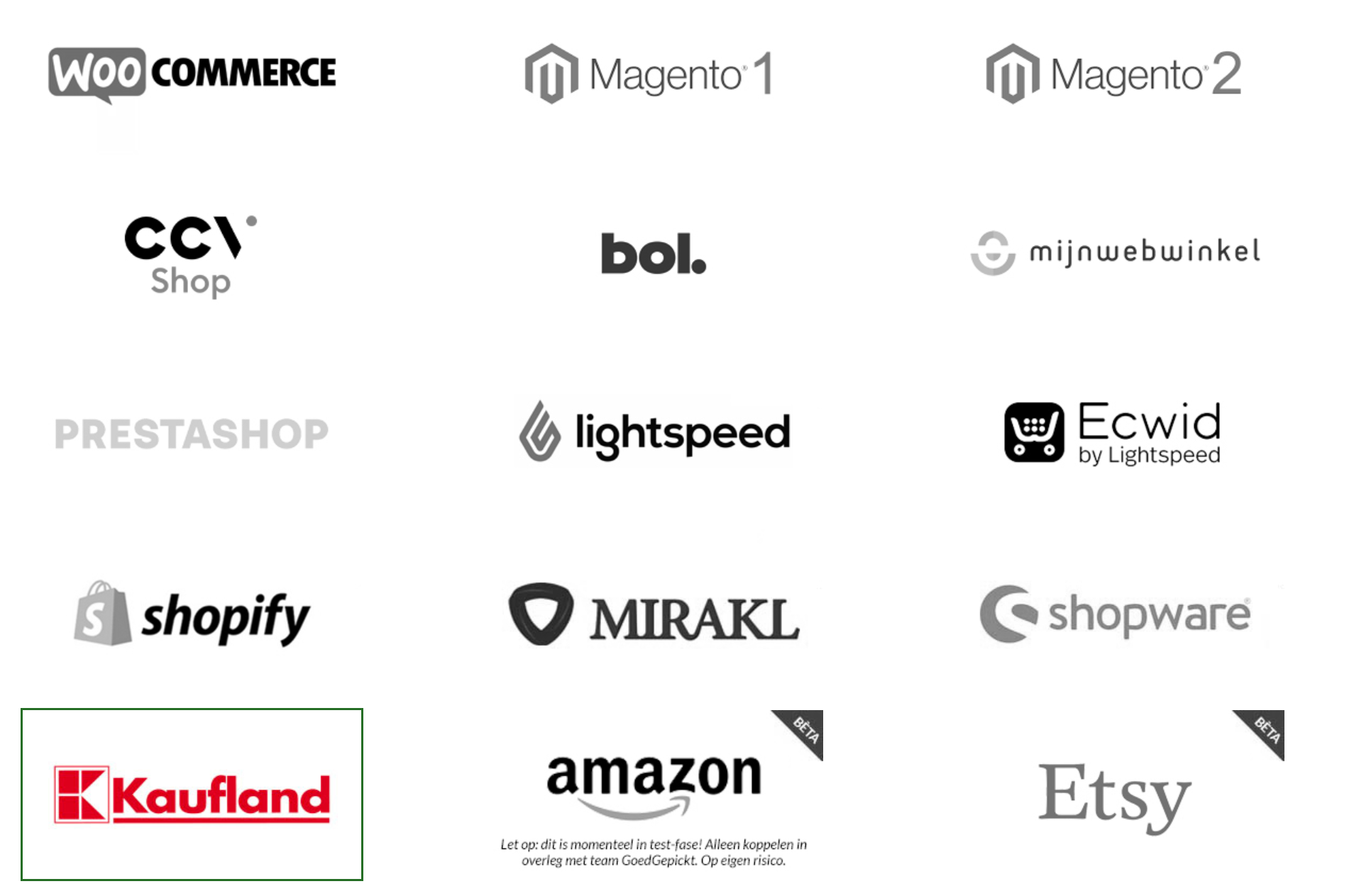
Stap 6
Vul jouw Webshop URL in met daaronder de Cliënt key & de Client secret key (API Sleutel) van hierboven (stap 4). Vul de overige instellingen naar wens in en rond de installatie af!
Vragen?
Nu weet je hoe je Kaufland koppelt aan GoedGepickt. Zijn er toch nog onduidelijkheden, heb je andere vragen of ideeën? Neem dan contact met ons op, wij helpen je graag!